 System-Tutorial
System-Tutorial Windows-Serie
Windows-Serie So richten Sie ein temporäres WLAN-Netzwerk in Win7 ein. Tutorial zum Einrichten eines temporären WLAN-Netzwerks in Win7.
So richten Sie ein temporäres WLAN-Netzwerk in Win7 ein. Tutorial zum Einrichten eines temporären WLAN-Netzwerks in Win7.So richten Sie ganz einfach ein drahtloses Ad-hoc-Netzwerk unter Windows 7 ein. Viele Windows 7-Benutzer möchten auf ihren Computern ein drahtloses Ad-hoc-Netzwerk erstellen, wissen aber nicht, wie sie dies erreichen können. Um allen Anforderungen gerecht zu werden, stellt Ihnen der PHP-Editor Yuzai eine Schritt-für-Schritt-Anleitung zur Verfügung, die Ihnen bei der einfachen Einrichtung hilft. Dieser Artikel führt Sie durch alle Schritte der Einrichtung eines drahtlosen Ad-hoc-Netzwerks, von der Konfiguration der Hardware bis zum Festlegen der Netzwerkeigenschaften. Wenn Sie klare Anweisungen zum Erstellen eines drahtlosen Ad-hoc-Netzwerks suchen, lesen Sie weiter, um die Details zu erfahren.
Tutorial zum Einrichten eines temporären drahtlosen Netzwerks in Win7
1 Öffnen Sie die Systemsteuerung in der Startmenüleiste.

2. Klicken Sie auf Netzwerk- und Freigabecenter.

3. Klicken Sie, um eine neue Verbindung oder ein neues Netzwerk einzurichten.

4. Ziehen Sie das Dropdown-Menü nach unten, klicken Sie auf „Ein drahtloses temporäres Netzwerk einrichten“ und klicken Sie auf „Weiter“.

5. Wählen Sie die drahtlose Netzwerkverbindung aus und klicken Sie auf Weiter.

6. Legen Sie den Netzwerknamen und den Sicherheitsschlüssel (Passwort) entsprechend Ihren persönlichen Anforderungen fest. Es wird empfohlen, wpa2 als Sicherheitstyp auszuwählen und auf Weiter zu klicken.
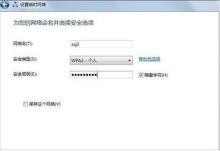
7. Auf diese Weise wird eine Punkt-zu-Punkt-Netzwerkverbindung mit zsj2 als Netzwerkname hergestellt. Andere Notebooks können dieses Netzwerk im Netzwerk finden Wählen Sie die WLAN-Liste aus und klicken Sie, um eine Verbindung herzustellen. Geben Sie das Kennwort ein, um eine Verbindung zum LAN herzustellen.

8. Beachten Sie die Option zum Aktivieren der Internetverbindungsfreigabe. Klicken Sie auf diese Option, um die drahtlose Freigabefunktion von Punkt-zu-Punkt-Verbindungen zu aktivieren.

9. Wenn andere Computer eine Verbindung zu diesem Punkt-zu-Punkt-Netzwerk herstellen, können mehrere Computer ohne Routing oder Switches gemeinsam auf das Internet zugreifen.

Das obige ist der detaillierte Inhalt vonSo richten Sie ein temporäres WLAN-Netzwerk in Win7 ein. Tutorial zum Einrichten eines temporären WLAN-Netzwerks in Win7.. Für weitere Informationen folgen Sie bitte anderen verwandten Artikeln auf der PHP chinesischen Website!
 So übertragen Sie Fenster auf ein anderes LaufwerkMay 02, 2025 pm 02:01 PM
So übertragen Sie Fenster auf ein anderes LaufwerkMay 02, 2025 pm 02:01 PMVielleicht beginnt sich Ihre alte Festplatte zu verlangsamen und zu scheitern, oder Sie möchten Ihre Dateien mit viel mehr Platz auf eine Festplatte migrieren. Es gibt viele Gründe, Fenster von einem Laufwerk zum anderen und genauso viele zu migrieren
 So fügen Sie Windows eine Benutzeroberfläche hinzu ' Winget -DienstprogrammMay 02, 2025 am 06:04 AM
So fügen Sie Windows eine Benutzeroberfläche hinzu ' Winget -DienstprogrammMay 02, 2025 am 06:04 AMFehlt Windows ein bequemer Paketmanager? Unigetui ist hier, um Ihnen zu helfen! Der Paketmanager für Linux Systems ist sehr bequem, aber Windows -Systeme fehlen ähnliche Tools. Mit einem kostenlosen Open-Source-Projekt Unigetui und Windows integriertes Befehlszeilen-Tool-Winget können Sie jedoch die gleiche Funktionalität unter Windows erhalten. Die beste Funktion für Windows Fehlende: Ein bequemer Paketmanager Mit Package Manager können Sie Programme, Systembibliotheken und Treiber hinzufügen und entfernen. Sie können fast sofort nach Programmen suchen, Informationen darüber abrufen und Einstellungen anpassen. Mit anderen Worten, sie sind Features, von denen Microsoft träumt. Jede Linux -Verteilung hat eine
 Arch Linux befindet sich jetzt im Windows -Subsystem für LinuxMay 02, 2025 am 06:02 AM
Arch Linux befindet sich jetzt im Windows -Subsystem für LinuxMay 02, 2025 am 06:02 AMArch Linux verbindet offiziell das Windows -Subsystem für Linux (WSL) -Familie! Es sind keine externen Downloads erforderlich; Die Installation ist ein Kinderspiel mit PowerShell: WSL -Installation Archlinux Erstmalige WSL-Benutzer müssen diesen Befehl zuerst ausführen, gefolgt von einem SY
 Der neue 240 Hz 34-Zoll-QD-OLED-Monitor von Alienware ist endlich herausMay 02, 2025 am 03:05 AM
Der neue 240 Hz 34-Zoll-QD-OLED-Monitor von Alienware ist endlich herausMay 02, 2025 am 03:05 AMDieser Monitor verfügt über umfangreiche Konnektivität mit einem DisplayPort 1.4 -Anschluss (unterstützt bis zu 3440 x 1440 bei 240 Hz, DSC und HDR) und zwei HDMI 2.1 FRL -Anschlüssen (ebenfalls 3440 x 1440 bei 240 Hz, Frl, HDR und VRR). Diese Hochgeschwindigkeits-HDMI 2.1-Ports
 So installieren Sie Windows 11 ohne TPM 2.0May 01, 2025 pm 08:01 PM
So installieren Sie Windows 11 ohne TPM 2.0May 01, 2025 pm 08:01 PMDie Unterstützung von Windows 10 endet Ende 2025 und veranlasst viele Benutzer, auf Windows 11 zu upgraden. Die TPM 2.0 -Anforderung kann jedoch eine erhebliche Hürde haben. In diesem Handbuch werden Methoden zur Installation von Windows 11 auch ohne TPM 2.0 beschrieben, aber mit Vorsicht vorgehen.
 Acer hat zwei neue Monitore für das SpielenMay 01, 2025 am 06:06 AM
Acer hat zwei neue Monitore für das SpielenMay 01, 2025 am 06:06 AMDer Acer Predator XB323QK V4 und NITRO XV240 F6: Eine Geschichte von zwei Monitoren Acer bietet zwei unterschiedliche Gaming-Monitore an unterschiedliche Bedürfnisse: den farborientierten XB323QK V4 und den Speed-Demon XV240 F6. Lassen Sie uns ihre Schlüsselmerkmale aufschlüsseln. Der xb323qk
 Ich habe Ram und ein NVME bei eBay gekauft. So lief esMay 01, 2025 am 06:01 AM
Ich habe Ram und ein NVME bei eBay gekauft. So lief esMay 01, 2025 am 06:01 AMeBay: Eine überraschend gute Quelle für neue Computerhardware? Während Ebay für seine vielfältige Auswahl gebrauchter Waren bekannt ist, ist es nicht immer der erste Ort, an dem beim Kauf neuer Computerkomponenten eingehalten wird. Meine jüngsten Erfahrungen s jedoch
 Ich habe den RAM meines Laptops verbessert, der Leistungsschub war nicht das, was Sie erwarten würdenMay 01, 2025 am 03:08 AM
Ich habe den RAM meines Laptops verbessert, der Leistungsschub war nicht das, was Sie erwarten würdenMay 01, 2025 am 03:08 AMUpgrade Ihres alternden Laptops? Das Hinzufügen von RAM ist neben dem Speicher das einfachste und häufig das einzige praktische Upgrade. Meine jüngste Erfahrung mit dem Aufrüsten eines Dell Latitude 5420 erwies sich als überraschend wirkungsvoll. Mehr RAM war nicht das ursprüngliche Ziel Mein gebrauchter Dell 5420, während


Heiße KI -Werkzeuge

Undresser.AI Undress
KI-gestützte App zum Erstellen realistischer Aktfotos

AI Clothes Remover
Online-KI-Tool zum Entfernen von Kleidung aus Fotos.

Undress AI Tool
Ausziehbilder kostenlos

Clothoff.io
KI-Kleiderentferner

Video Face Swap
Tauschen Sie Gesichter in jedem Video mühelos mit unserem völlig kostenlosen KI-Gesichtstausch-Tool aus!

Heißer Artikel

Heiße Werkzeuge

SublimeText3 Englische Version
Empfohlen: Win-Version, unterstützt Code-Eingabeaufforderungen!

Dreamweaver CS6
Visuelle Webentwicklungstools

SublimeText3 Mac-Version
Codebearbeitungssoftware auf Gottesniveau (SublimeText3)

SublimeText3 Linux neue Version
SublimeText3 Linux neueste Version

ZendStudio 13.5.1 Mac
Leistungsstarke integrierte PHP-Entwicklungsumgebung





